Wer Fotos sichern möchte, für den ist die externe Festplatte eine hervorragende Alternative zur Cloudlösung. Die Festplatte lässt sich an einem sicheren anderen Ort als der PC / Notebook aufbewahren. Eine Festplatte hat viel Platz für Fotos, ist preiswert und sichert Fotos schnell. Alles, was Sie benötigen ist eine Backup-Software (MAC Time-Maschine), die diese Sicherung jeden Tag, jede Woche oder jeden Monat einmal vornimmt. Je kürzer die Sicherungsintervalle, desto weniger Datenverlust haben Sie im Ernstfall:
Fast jeder Fotograf hat bereits Fotos verloren, weil er kein Backup hatte.
Verwechseln Sie nicht das Auslagern von Fotos mit einem Backup.
Unterstützen Sie bitte *fotowissen! Mit Ihrer Spende tragen Sie dazu bei, dass wir Fotografen weiterhin unabhängig berichten, testen und inspirieren können.
Time-Machine auf dem Apple Mac ist eine der besten Lösungen für Fotografen.
Fotos sichern auf der externen Festplatte
Zunächst erstellen Sie mithilfe der Backupsoftware (Apple: Time-Machine) die erste vollständige Sicherung aller Ihrer Fotos von Ihrer Quelle (PC / Notebook) auf die externe Festplatte. Beim nächsten Mal sollte die Backup-Software im Folgenden automatisch die Quelle auf hinzugekommene Fotos untersuchen und nur die neuen auf die externe Festplatte kopieren (inkrementelles Backup). Besser ist es mit der Software von Anfang an, die kopierten Fotografien auch mit der Quelle zu vergleichen (Verify – zu Deutsch: Vergleich). Die Software untersucht hierzu die Quelldaten auf Übereinstimmung mit den Zieldaten. Im besten Falle wird die Sicherung nur bei Übereinstimmung ohne Fehlermeldung quittiert.
Hinweis: Der Apple macht bei angeschlossener Festplatte jede Stunde ein Backup über Time-Machine. Die Software Time-Machine ist im Betriebssystem kostenlos (Einstellungen). Sie benötigen wirklich nur eine größere interne oder externe Festplatte für Ihr Backup. Noch besser sind zwei Festplatten im Wechsel.
Die richtige Festplatte für das Sichern der Bilder
Beim Kauf einer externen Festplatte ist wichtig, dass Sie auf eine gute Festplattenqualität achten. Darüber hinaus sollte der Anschluß USB 3.0 sein. Keine Sorge: sollte Ihr PC oder Notebook ausschließlich einen USB 2.0 Anschluss besitzen, dann können Sie diese externe Festplatte trotzdem anschließen, denn USB 3.0 ist nach unten kompatibel zu USB 2.0.

Seagate Extern verschiedene Terabyte-Größen >>
Beim Kauf achten Sie auf möglichst viel Platz in Terrabyte. Besitzt Ihre Fotosammlung bereits ein Terrabyte, dann kaufen Sie mindestens eine 2 TB-Festplatte, besser größer, um nicht in Kürze beim Backup vor einem Platzproblem zu stehen. Sichern Sie nicht nur Ihre Fotos, sondern auch Ihren Rechner für das Worst-Case-Szenario, dann rechnen Sie den Speicherplatz zusammen und kaufen ein Backup-Medium, welches mehr Speicherplatz hat.
Fotos sichern im Urlaub oder auf Reisen

Wenn Sie eine schnelle SSD-Festplatte für den Urlaub möchten, dann kommt diese mit Thunderbolt-Anschluss (Apple) und USB-C-Anschluss (Windows, ältere Macs) daher:
Tipp: gegen Überspannung, Feuer und Diebstahl helfen nur mehrere externe Festplatten im Wechsel bei Auslagerung aus dem Haus.
Backup Software für Fotos und mehr
Es existiert eine große Auswahl von Software für Backups. Zwei Tipps von meinem Co-Redakteur Klaus Dicken: Die beste Lösung für Windows 10 Nutzer lautet Dateiversionsverlauf. Die Funktion finden Sie schnell mit der Suche nach “Sicherung”. Sie funktioniert ähnlich wie Time-Machine auf Apple MAC.
Backup Anleitung für Windows 10 >>
Eine kostenlose Backup-Software wurde obendrein vom Heise-Verlag empfohlen und hört auf den Namen PureSync.
Mit zu den bekanntesten Lösungen zählt Aomei Software, die aber auch für die Sicherung von Windows-Systemdateien dienen kann. Diese Backup-Software ist von Vorteil, wenn Sie bei einem Crash überdies Ihren Rechner wiederherstellen möchten. Diese sehr bekannte und auch teure Lösung ist allerdings eine sehr aufwendige.
- Die WD Elements externe Festplatte bietet mit USB 3.0 eine hohe Speicherkapazität von bis zu 2 TB sowie hohe Übertragungsraten. Das Gehäuse ist leicht und kompakt, ideal für den Transport unterwegs.
- Mit der externen Festplatte können Sie einen HD-Film in voller Länge einfach übertragen. Die WD Elements arbeitet nahtlos mit den neuesten USB 3.0-Geräten zusammen und ist abwärtskompatibel zu USB 2.0-Geräten.
- Steigern Sie die Leistung Ihres PCs. Sie brauchen keine Dateien mehr zu löschen, um Ihren PC wieder auf Trab zu bringen. Übertragen Sie Ihre Dateien ganz einfach auf die externe Festplatte 2 TB.
- Dieses Produkt entspricht den Kompatibilitätsstandards von Google und ist entsprechend zertifiziert. Chromebook und das Works with Chromebook-Logo sind Marken von Google LLC.
- Die My Passport ist ein zuverlässiger mobiler Speicher zur vielseitigen Nutzung unterwegs. Die externe HDD bietet ein attraktives Design sowie Platz zum Speichern, Organisieren und Teilen von Dateien.
- Einfach loslegen. Dank der mitgelieferten Kabel sind Sie sofort startklar. Einfach anschließen und schon übertragen Sie Ihre wichtigsten Daten mit dem SuperSpeed USB.
RAID-Festplatten-Systeme
Diese Systeme sind zudem RAID geschützt. Bei einem RAID-System werden die Festplatten gegenseitig gesichert und wenn eine Festplatte ausfallen sollte, dann kann man diese ohne Datenverlust ersetzen. Zum Thema RAID und NAS haben wir diesen Artikel für Sie veröffentlicht >>
Dieser Artikel wurde ursprünglich im April 2017 veröffentlicht und im Jahr 2025 für Sie überarbeitet. Dieser Bericht war ca. 6 Stunden Arbeit. Es wäre nett, wenn Sie die Links nutzen, damit ich auch in Zukunft so aufwendige Artikel für Sie bereitstellen kann. Auch für einen Blick auf den individuellen Fotokurs unten bin ich dankbar. Alternativ finden Sie in der Seitenleiste einen Spendenbutton. Ihre Spende kann eine Paywall (Bezahlschranke für Online-Inhalte) vermeiden, vielen Dank.
© Peter Roskothen ist Profi-Fotograf, Fototrainer, Fotojournalist – Fotos sichern auf der externen Festplatte
In eigener Sache (Werbung für die besten Fotokurse, seit es Handbücher gibt):

Individueller Online-Fotokurs Fotografie
Möchten Sie noch schönere Fotos belichten und damit Ihre Lieben überraschen? Möchten Sie wissen, wie Ihre Kamera im Detail funktioniert?
Oder sind Sie schon länger dabei, benötigen aber noch mal einen richtigen Schub nach vorn, was die Kunst des Sehens, die Bildgestaltung und das Fotografieren angeht?
Dann ist der individuelle Fotokurs der beste für Sie, denn hier können Sie alle Ihre Fragen stellen. Wir gehen genau auf Ihre Kamera ein und bauen schnell Ihr Wissen aus:
Individueller Online-Fotokurs Fotografie >>
Individueller Online-Fotokurs Bildbearbeitung
Möchten Sie tiefer in die Bildbearbeitung einsteigen, an einer guten Software arbeiten, das Ziehen der Regler verstehen und selbst Bilder mit WOW-Effekt aus Ihren Fotografien erzeugen?
Dann sind Sie richtig beim individuellen Fotokurs Bildbearbeitung, der genau auf Ihrem Wissen aufbaut und Ihnen garantiert große Augen Ihrer Verwandten und Freunde beschert:
Individueller Online-Fotokurs Bildbearbeitung >>
Individueller Online-Fotokurs Bildbearbeitung – Fotoschule Roskothen
Dies ist eine Serie von Beiträgen - Fotos sichern - Lesen Sie die ganze Serie:
Hilfeaufruf 2025 von *fotowissen
*fotowissen leistet journalistische Arbeit und bittet um Ihre Hilfe. Uns fehlen in diesem Jahr noch etwa € 19778,39,- (Stand 07.09.2025, 09:00 von ursprünglich 30 TSD.), um den Server, IT, Software, Strom, Raumkosten, externe Autoren und um die anderen Kosten zu decken (Gehalt für Peter R. nicht inbegriffen). Bitte beschenken Sie uns mit dem Spendenbutton, sonst müssen wir in Zukunft die meisten Artikel kostenpflichtig bereitstellen. Das wäre schade, auch weil es für uns vor weitere unkreative Aufgaben stellt, die wir zeitlich kaum stemmen wollen. Vielen Dank!
Mit Paypal für *fotowissen schenken. Vielen Dank!*fotowissen Newsletter
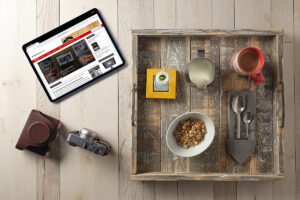










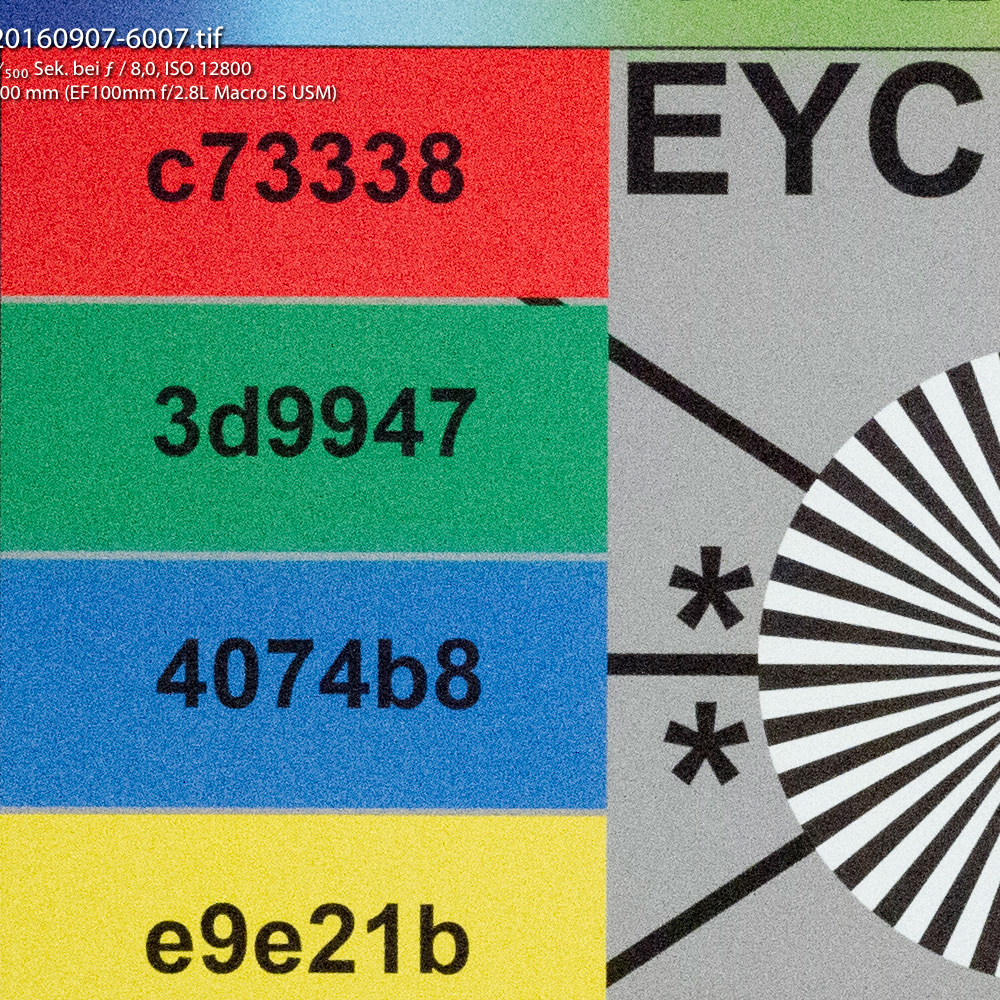
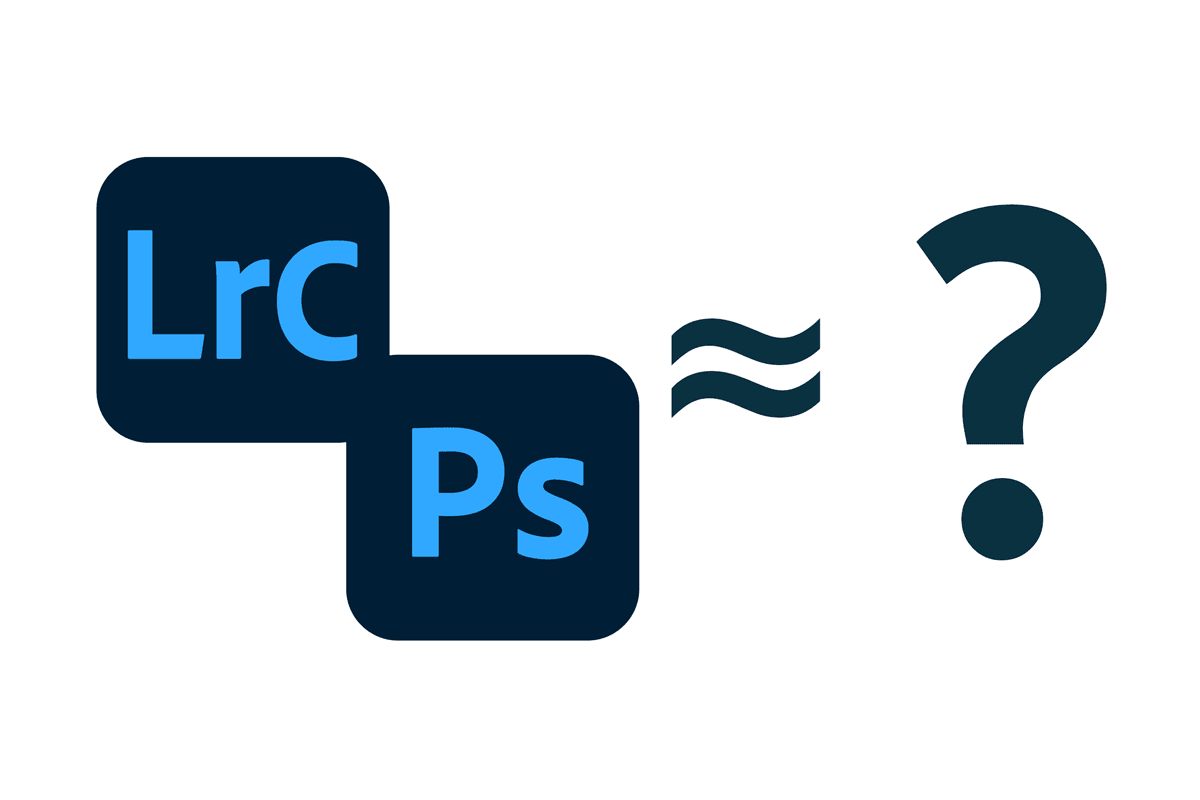




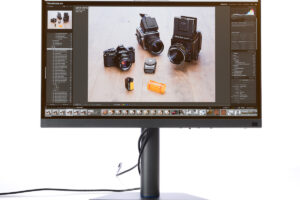
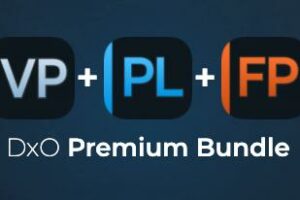









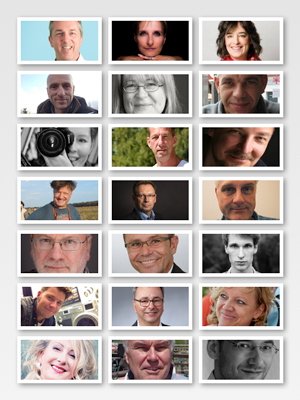




Wie kommen die Daten/Foto’s unterwegs auf die Festplatte, ohne PC/Mac?
Dazu habe ich Ihnen gerade einen eigenen Beitrag geschrieben. Ich hoffe er gefällt Ihnen?
https://www.fotowissen.eu/fotos-sichern-ohne-pc-oder-mac/
Super Beitrag ! Sehr Interessant ! Würde mich sehr darüber freuen mehr davon zu lesen. Immer weiter machen ! Beste Grüße Johann. W
Ich speichere und sortiere Fotos vom Smartphone auf meinem PC. Ca 100 Fotos schön geordnet, dann umbenannt von 001 – 100. Wenn ich sie dann auf einen USB Stick speicher, um sie mir am TV-Monitor
anzusehen, ist die Reihenfolge total durcheinander. Gibt es dazu eine Möglichkeit die Fotos auch über einen USB-Stick am TV-Monitor in der richtigen Reihenfolge zu betrachten?
Für eine zufriedenstellende Antwort wäre ich super dankbar